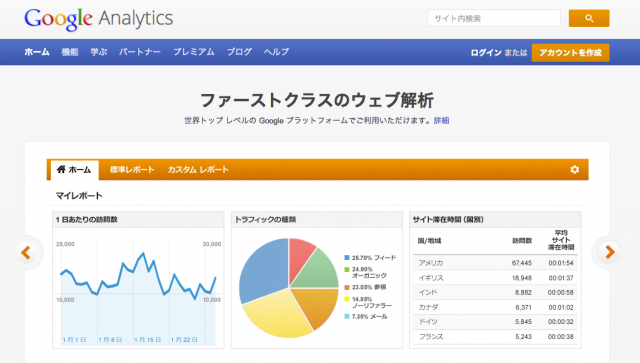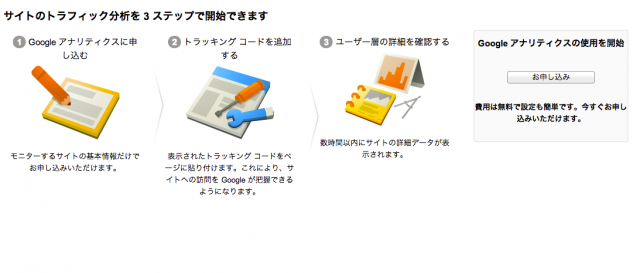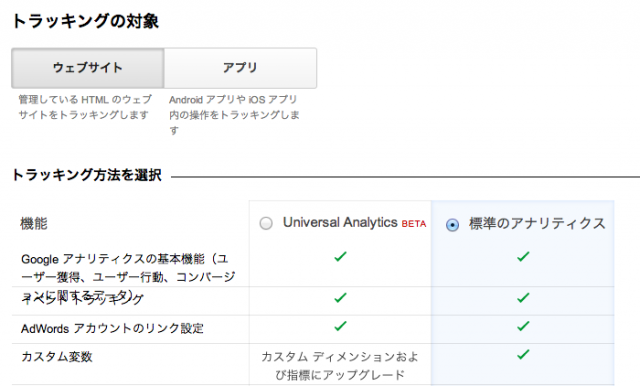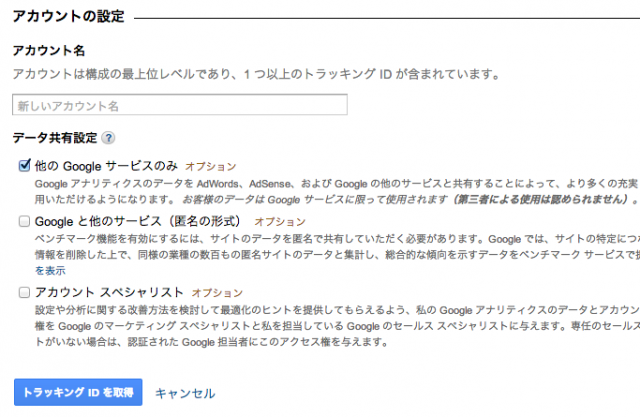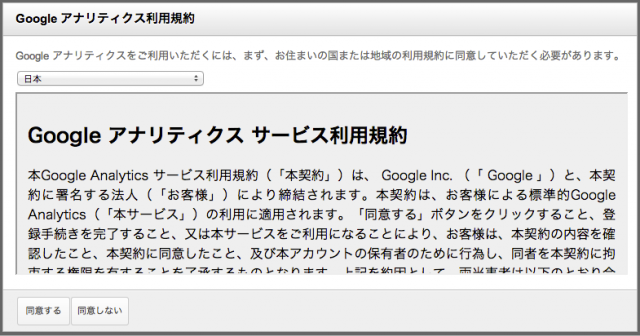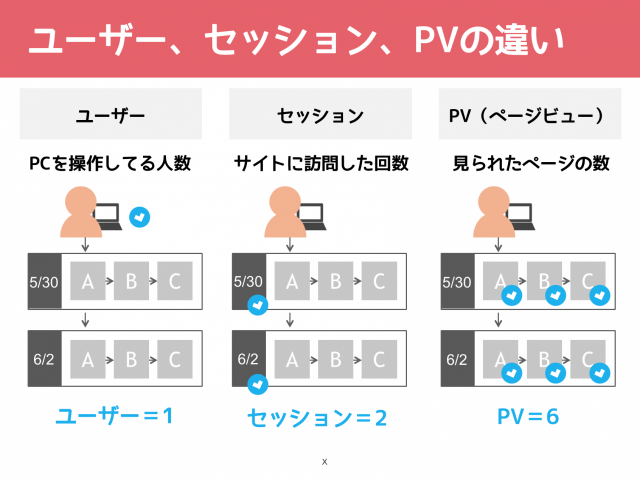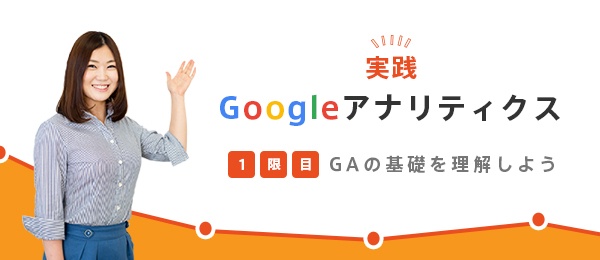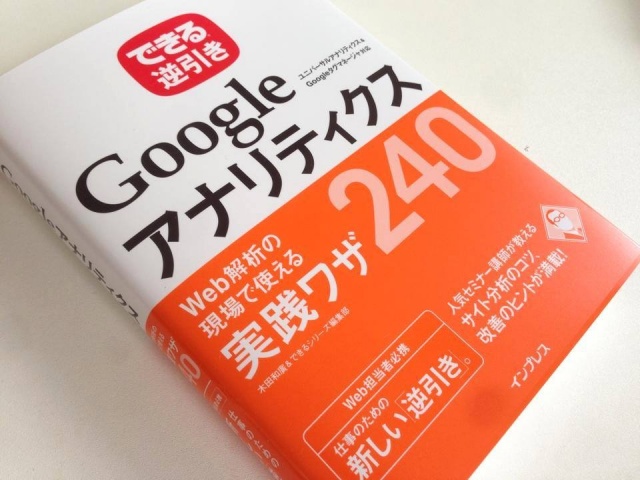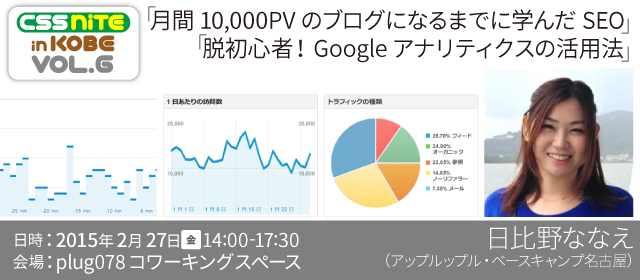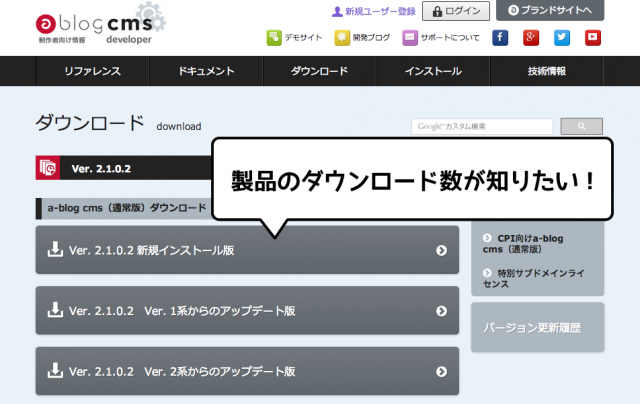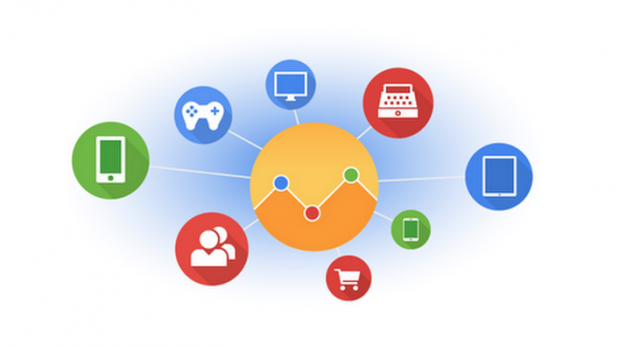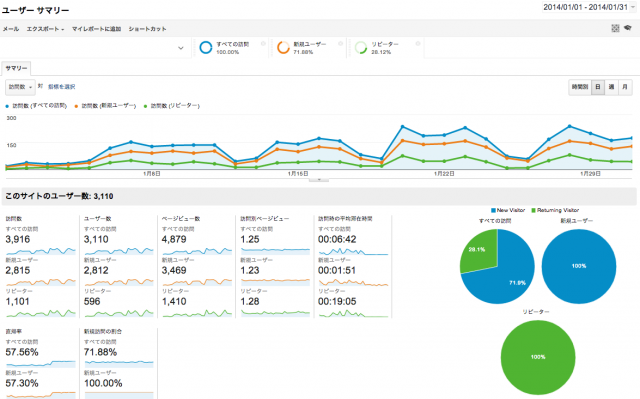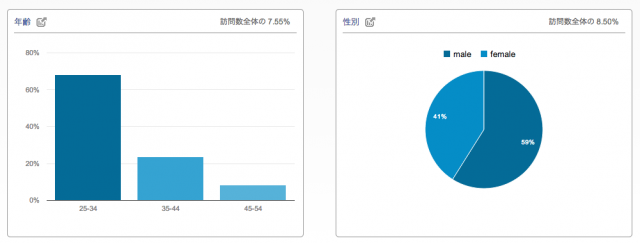| Googleアナリティクス < アクセス解析
Googleアナリティクス導入手順
-
Googleアナリティクスを使用するには、Googleのアカウントが必要です。お持ちでない方は下記のサイトから取得をして下さい。
・アカウント作成ページ
以下の手順は、Googleのアカウントを取得済みで、Googleアナリティクスのアカウントを持っていない方向けの導入手順です。手順
- 下記のURLにアクセスし、ログインをします。
http://www.google.co.jp/intl/ja/analytics/
2. 「お申し込み」をクリックします。
3. 標準のアナリティクスを選択します。( Universal Analytics はBETA版です。)
4. ウェブプロパティの設定をします。
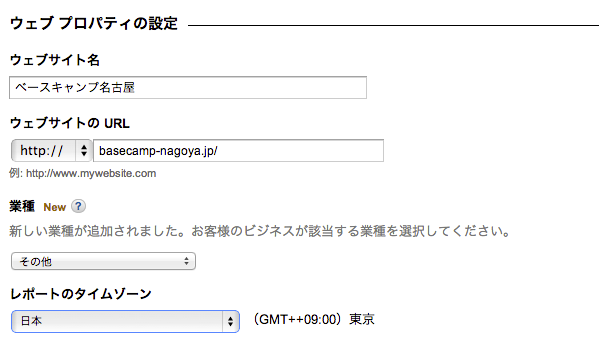
5. アカウントの設定をして、トラッキングIDを取得します。
下記画像「データ共有設定」は一番上にチェックが入っていないと、AdWordsなどとデータ連携ができません。
6. 言語を日本語にして、利用規約に同意をします。
完了すると、「トラッキングコードを追加」画面が表示されます。表示されたトラッキングコードを計測したい全てのページに貼付けます。(貼付ける場所は </head> の上が推奨です。)
「トラッキングコードを追加」画面がでない場合は、
のページでログイン後、右上のアナリティクス設定 >トラッキング情報 > トラッキングコードをコピーして貼付けて下さい。
下記の画像がトラッキングコードです。
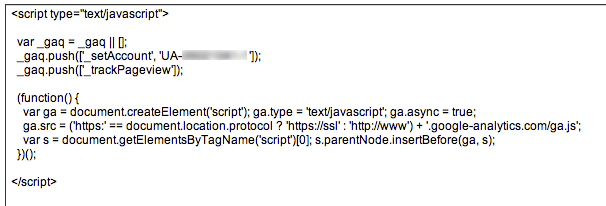
設置後24時間経過すると、データが表示されます。数日たってもデータが表示されない場合は、設置方法に間違いがないか確認をして下さい。
データをみるときは、
* http://www.google.co.jp/intl/ja/analytics/
で、ログイン > 上部メニューのレポート をクリックすると、表示されます。
タグ(この記事に関連するキーワード)
関連記事
2016/5/30
2015/11/16
2015/3/01
2015/2/06
プロフィール
検索
エントリーリスト
- Googleアナリティクスの用語「セッション・ユーザー・PV」とは?
- 無料動画学習「スクー」でGoogleアナリティクスの授業をすることになりました!
- 株式会社wacul(ワカル)に入社しました!「AIアナリスト」のカスタマーサポートを担当します
- WordFes Nagoya 2015 に登壇しました!
- 腰痛に耐えかねてスタンディングデスクを自作してみた
- Googleアナリティクスのおすすめ本!『できる逆引き Googleアナリティクス Web解析の現場で使える実践ワザ240』
- 「スピーチラボ」に参加して学んだ、今後プレゼンで実行したい3つのテクニック
- 【退職のご報告】ベースキャンプ名古屋での2年半を振り返って。
- CSS Nite in KOBE, Vol.6 に登壇しました!
- 2015年2月27日(金)CSS Nite in KOBE, Vol.6 でSEOとアクセス解析についてお話します!